MacBook Pro를 닦는 방법
컴퓨터를 팔거나 깨끗한 디스크로 새로 시작하고 싶기 때문에 MacBook Pro를 지워야 하는 날이 올 수 있습니다. 이 안내서는 사전에 MacBook Pro를 백업하는 방법과 사용을 시작한 이후로 누적된 모든 데이터를 하드 디스크에서 지우는 방법을 설명합니다.
MacBook Pro를 백업하는 방법
MacBook Pro의 하드 디스크를 지우기 전에 백업을 생성하는 것이 좋습니다. 이것은 기계를 새로 시작하기 위해 디스크를 지우거나 판매하지만 새 MacBook에서 저장된 파일을 계속 사용하고 싶은지 여부에 관계없이 적용됩니다.
다음은 수행하는 작업입니다. Time Machine을 사용하여 백업 생성, 도 있지만 타사 백업 애플리케이션 당신이 사용할 수있는:
연결 외부 저장 장치 백업이 포함됩니다.
클릭 사과 MacBook Pro 화면의 왼쪽 상단 모서리에 있는 아이콘.
선택하다 시스템 환경설정.
-
선택하다 타임 머신.
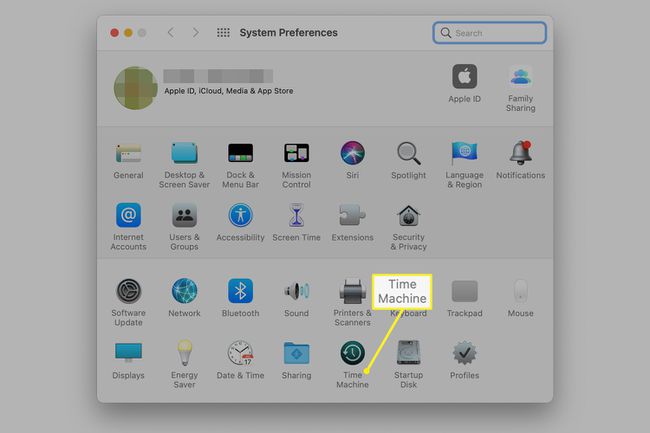
-
딸깍 하는 소리 백업 디스크 선택.

-
당신의 외장 드라이브. 딸깍 하는 소리 백업 암호화 그런 다음 선택 디스크 사용.
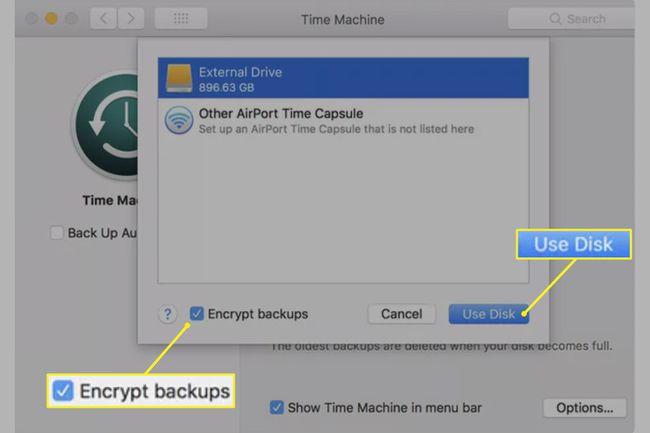
ON 위치에 있지 않으면 에 클릭 후 버튼 디스크 사용. 그러면 MacBook Pro가 백업 생성을 시작합니다. MacBook Pro를 공장 출하 상태로 초기화한 후 외장 하드 디스크를 MacBook에 다시 연결한 다음 화면의 지시에 따라 백업을 사용할 수 있습니다.
서비스에서 로그아웃
MacBook Pro를 판매하는 경우 하드 디스크를 지우기 전에 해야 할 또 다른 작업은 iTunes, iCloud 및 iMessage에서 로그아웃하는 것입니다.
- 을위한 아이클라우드, 다음 경로를 선택하십시오. 사과 화면 왼쪽 상단에 있는 아이콘을 선택하고 시스템 환경설정 > 아이클라우드 > 로그아웃.
- iTunes의 경우: 열기 아이튠즈 > 계정 > 권한 부여 > 이 컴퓨터 인증 취소. 그런 다음 귀하의 애플 아이디와 비밀번호 그리고 선택 승인 취소.
- 메시지: 누르기 명령 + 스페이스 바, 유형 메시지을 누르고 입력하다. 선택하다 메시지 Mac 화면 상단의 메뉴 막대에서 다음을 선택합니다. 기본 설정 > 아이메시지 > 로그아웃.
macOS Monterey 및 이후 버전에서 콘텐츠 및 설정을 지우는 방법
Mac이 있는 경우 macOS 몬테레이(12.0) 또는 그 이상 제품을 판매하거나 보상 판매할 수 있는 손쉬운 방법이 있습니다. 시스템 환경설정에는 메뉴 막대에 모든 콘텐츠 및 설정 지우기 옵션이 포함되어 있어 macOS를 제거하지 않고 설치한 모든 앱과 개인 데이터를 제거합니다. 이렇게 하면 다른 방법에서 요구하는 운영 체제를 삭제하고 다시 설치하는 수고를 줄일 수 있습니다.
MacBook Pro를 사용하는 동안 생성한 파일(문서, 사진, 음악)을 저장하려면 하드 디스크를 지우기 전에 백업하십시오.
macOS Big Sur 또는 이전 버전에서 MacBook Pro를 지우는 방법
MacBook Pro를 닦는 과정 macOS Big Sur 또는 이전 버전 실행 macOS Monterey에서 사용할 수 있는 간단한 방법보다 더 복잡합니다. 디스크를 백업한 후 MacBook Pro를 부팅하여 복구 모드에서 시작. 누르고 있으면이 작업을 수행하십시오. 명령+NS Mac을 켜거나 재시동할 때. 그런 다음 MacBook이 인터넷에 연결되어 있어야 하는 다음 프로세스를 완료하여 컴퓨터를 초기화합니다.
복구 모드 및 macOS 유틸리티 화면에서 다음을 수행합니다.
딸깍 하는 소리 디스크 유틸리티.
딸깍 하는 소리 계속하다.
귀하의 하드 디스크. 디스크 내에 중첩된 볼륨 대신 디스크를 선택합니다.
클릭 삭제 단추.
입력 이름 "Mac HD"와 같은 디스크 또는 적절하다고 생각하는 모든 것.
macOS High Sierra 및 이후 버전을 사용하는 경우, APFS를 선택형식 필드에서. macOS Sierra 및 이전 버전을 사용하는 경우 다음을 선택하십시오. Mac OS 확장(저널링).
선택하다 GUID 파티션 맵 Scheme 필드의 경우(표시된 경우).
-
딸깍 하는 소리 삭제 닦는 과정을 시작합니다.
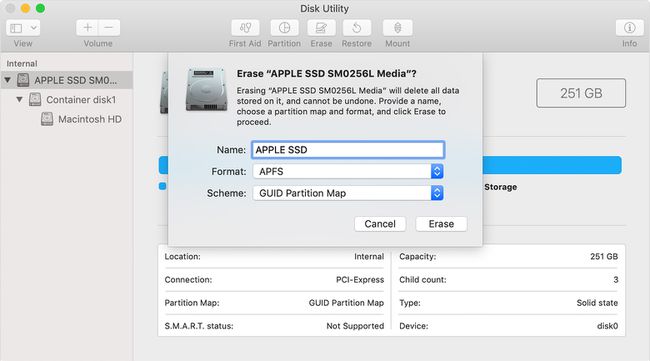
macOS 재설치
MacBook Pro를 판매하든 직접 다시 사용하든 관계없이 디스크를 지운 후 macOS를 다시 설치하십시오. MacBook이 전원 공급 장치에 연결되어 있는지 확인하려면 다음과 같이 하십시오.
-
macOS 유틸리티 화면에서 macOS 재설치.
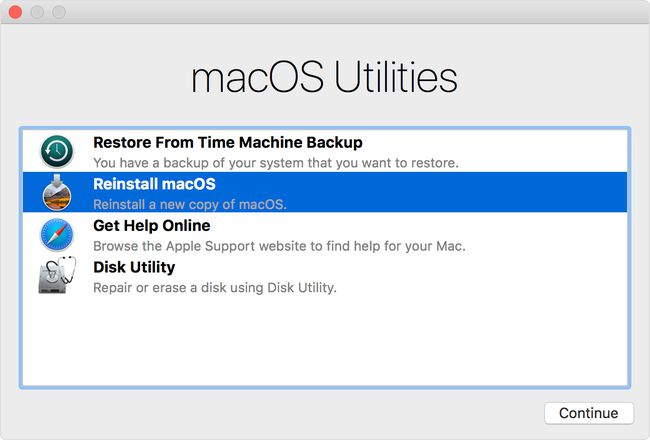
딸깍 하는 소리 계속하다.
화면의 지시에 따라 설치를 완료하십시오.
설치가 완료되면 설정/환영 화면이 나타납니다. MacBook Pro를 판매하는 경우 명령+NS, 설정 화면에서 Mac을 종료하여 다음 소유자를 위해 컴퓨터를 공장 출하 상태로 유지합니다.
그러나 MacBook Pro를 들고 있는 경우 화면의 지시에 따라 설정 프로세스를 완료하십시오.
